SolidWorks使用基准面上的3D草图命令进行绘制?
1、启动软件,新建零件文件。

2、单击“草图”面板中的“基准面”按钮,如下图所示

3、系统弹出“草图绘制平面”对话框,如下图所示

4、选择右视基准面作为第一参考,则系统自动为第一参考和要插入的基准面添加“重合”如几何关系,下图所示
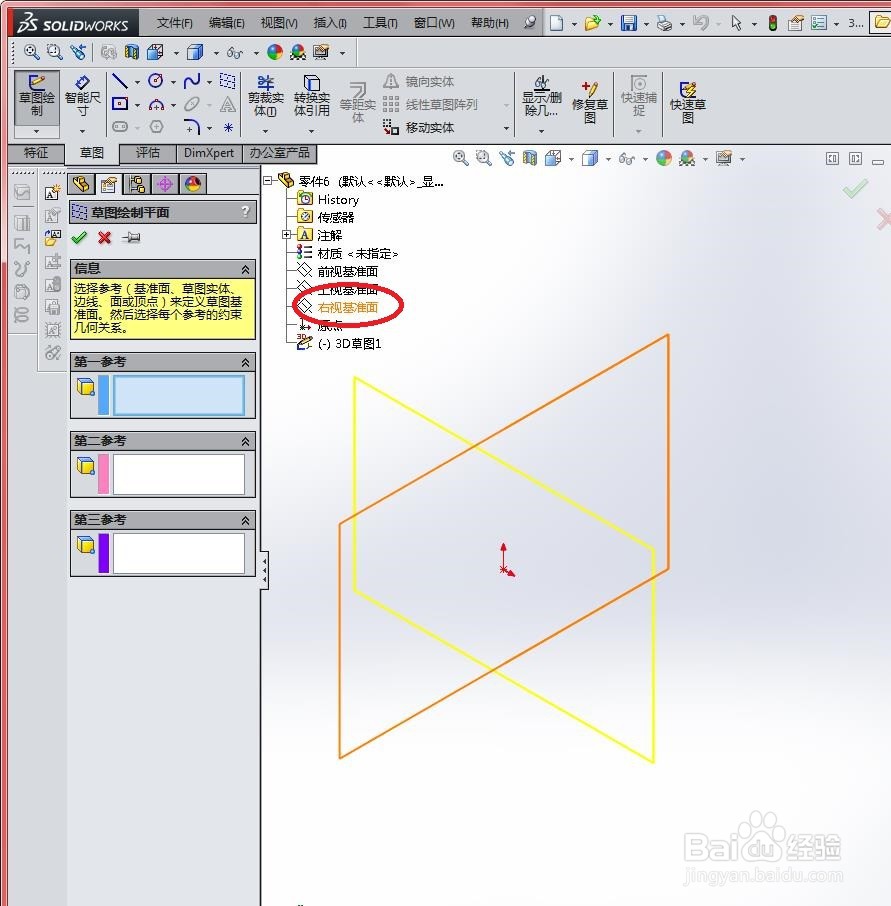
5、在对话框中进行参数设置,如下图所示

6、单击“确定”按钮,结果如下图所示

声明:本网站引用、摘录或转载内容仅供网站访问者交流或参考,不代表本站立场,如存在版权或非法内容,请联系站长删除,联系邮箱:site.kefu@qq.com。
阅读量:85
阅读量:42
阅读量:112
阅读量:63
阅读量:138